Gmail автоматически группирует наши сообщения в так называемый потоков или разговора. Когда человек пишет нам, а затем мы обмениваемся информацией с ней, все они будут сгруппированы в один поток. Как отключить его?

Потоковое представление полезно, например, в телефонах, где в течение долгого времени все SMS-сообщения отображаются в виде разговоров, причем каждый текст отличается от ответа. Однако не всем нравится такая система в электронной почте. Я знаю несколько человек, которые не хотели использовать Gmail только из-за этого решения.
Если вы предпочитаете, чтобы каждое сообщение, отправленное как часть обмена электронными сообщениями, отображалось отдельно в списке, без группировки, достаточно отключить функцию просмотра потоков.
Мы отключили группировку сообщений в Gmail
Избавиться от этой опции и отделять сообщения от вас, к счастью, очень просто, но не все знают, что такой вариант существует. Мы вводим Gmail, а затем заходим в вашу учетную запись.
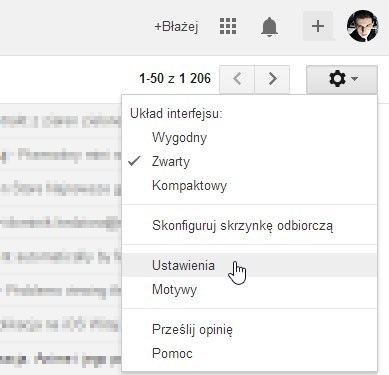
После загрузки сообщения электронной почты выйдите из меню справа, а затем перейдите к настройкам. Отобразится экран конфигурации. Мы немного перемещаемся и выполняем поиск в списке элементов с названием «Просмотр темы».
Этот параметр отвечает за группировку сообщений на разговоры, выполненные по одному и тому же вопросу, и именно поэтому наши электронные письма отображаются таким образом. Чтобы отключить группировку сообщений, выберите параметр «Вид темы отключен».

После изменения мы переместимся в самое нижнее положение настроек и нажмите «Сохранить изменения», чтобы подтвердить и ввести новую конфигурацию. Теперь мы снова можем перейти в наш почтовый ящик.
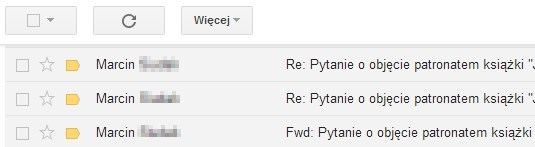
Мы заметим, что сообщения были отключены друг от друга и больше не отображаются в одной группе.






